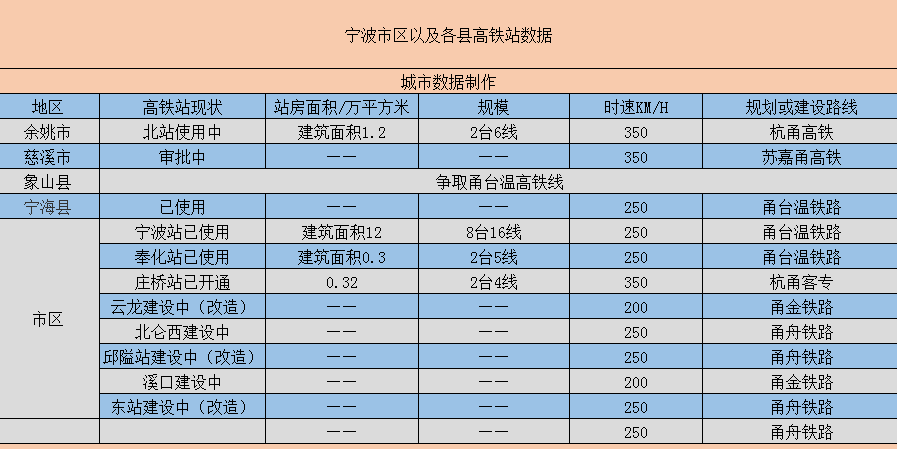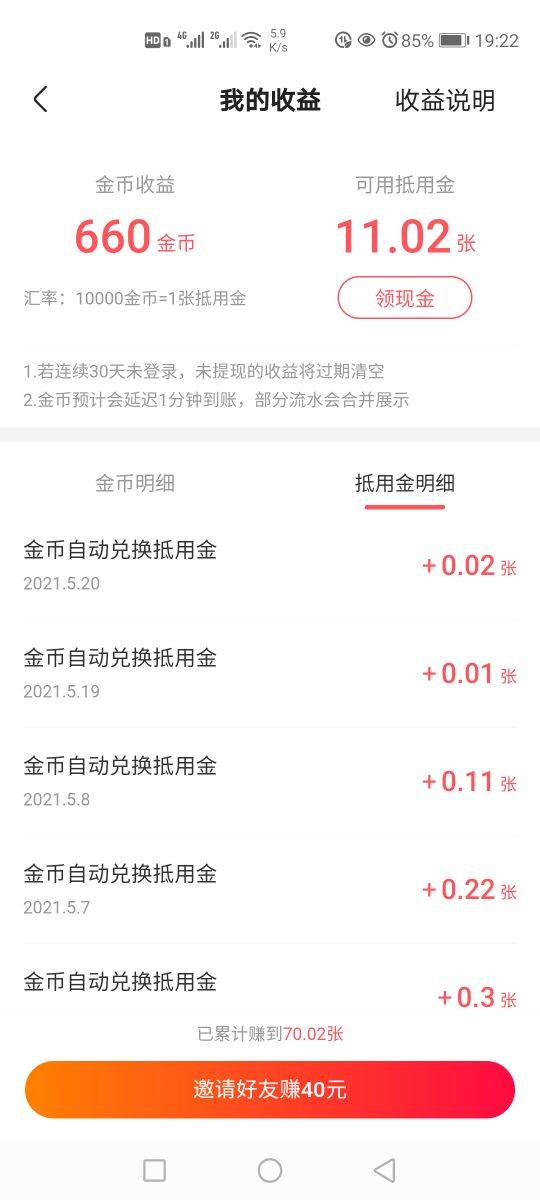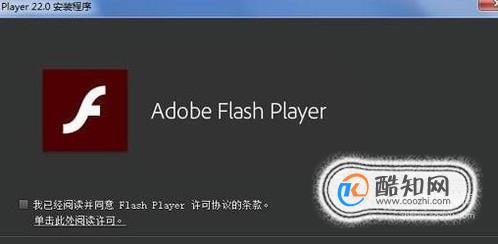宁波高铁站在哪里(宁波鄞州区有高铁站吗)

首先你需要打开AE
(小编电脑配置比较差,启动需要很长时间。新时代的宝宝们电脑应该都很“劲”,有幸碰过几个宝宝的电脑,觉得很6呵呵呵呵呵~)
选择左上角菜单栏FILE,中文版应该叫做“文件”
然后选择OPEN PROJECT,中文应该是“打开工程”
然后会弹出选择文件的窗口,请选择你要套的模板,当然这个模板是你之前就选择好、下载好、保存在电脑里的。
(小编选择了院片中看起来还不错的世界地图所套用的模板作为今天的讲解教材~)
打开后,可能会因为各种插件未安装或者是版本问题弹出各种问题窗口。反正英文宝宝看不懂,中文版你们自己看是啥意思吧。然而我每次就是选择OK,然后完全不影响操作和视频生成。
然后打开后发现,画面好充实啊!好多英文啊看不懂啊!但是有什么关系!你们是中文版的啊呵呵呵呵~
这么多东西,我有点方!
莫方,我们左下角的框就好 基本操作都在这里操作~
PART2两条二逼的时间轴
首先给大家介绍一下时间轴。有上下两条轴,中间是对应的时间。我们先讲下面这条轴。
下面粗一点的轴叫WORKAREA,中文名叫工作区域,我们可以通过对开头结尾两头的黄色杠杠标记对他进行调节。
比如说我缩短成这样了,我的工作区域就是这一小段,我生成的视频也是这一小段。
简单说,就是我可以通过这个选择我要生成哪一段视频。
上面的轴叫做啥我也不知道…作用我也说不清楚,看图本大爷的操作来理解吧。
现在我正在慢慢缩短上面的轴。解释起来可能会无聊枯燥难懂。我邀请了我的“托”。
小编:“当我用上面轴的两边杠杠不断缩短他的长度时,下面轴的长度慢慢变长了。”
粉丝:“那这是不是说我的工作区域变大了呢?”
小编:“当然不是啦~是的话这条轴干嘛不叫工作区域?那不就和下面这条轴一样?所以他不是这个功能!”
粉丝:“那他是什么意思呢?”
小编:“工作区域是没有变的,只是相当于你时间轴长度的比例尺变大了!变大了!没错!原本你一厘米代表一秒钟,现在你用两厘米代表一秒钟!就是这个意思!”
粉丝:“这样有什么用呢?”
小编:“当你需要对时间比较短的片段进行调整的时候,工作区域如果太窄了就不方便操作,放大比例尺,工作区域宽了,秒数就被分的很细很细,你可以看0.001秒的画面~不知道大家可不可以理解我混乱的语言呢?”
PART3 我们不出“轨”
详细混乱的介绍完时间轴后,大家看时间轴左边的区域,有很多条轨道。
选中我们要编辑的轨道,也就是世界地图所在的轨道CORPORATE GROWTH。
然后双击这个东西。双击双击双击!重要的事说三次!
(在这里唠叨一下怎么找对应的轨道,找得到的请忽略这一段:)
粉丝:“这么多条轨道,怎么找我要编辑的轨道呢?”
小编:“首先你要锁定一个区间。”
粉丝:“什么区间呢?”
小编:“你要编辑的那一段时间起始点(这个通看一遍模板视频慢慢找就好了,很快可以找到)。然后你可以看到,这么多条轨道,就一道有颜色!没错,就是他了!”
粉丝:“那就是找时间对应的有颜色的轨道就对咯?”
小编 :“是的!”
然后你操作他的时候,感觉就像你打开文件夹一样,会弹出一个新的文件夹。其实这就是模板的本质,像打开文件一样,一层一层剥开他的心,到最底层可以进行图片更换和文字编辑。
首先我们选择CORNER LOGO轨道。顾名思义指的是画面右下角的打广告LOGO。
点击左边一个像眼睛一样的东西。这个就像PS图层一样。没有了就是看不见了,再点一下的话有眼睛,图层就可见了。
我们点一下——当当当~右下角的广告没有了!
然后我们选择BODYPART2轨道,这部分是世界地图的“大文件夹”,双击。
出现很多小文件夹。CAMERA123是模板作者定好的特效和轨迹等等,不要动不要动不要动!
然后在这里插入一个小TIP,预览画面太大,会影响预览视频播放的速度。
电脑伤不起的话(比如我),就改成25%吧~
然而33.3是一个合适的画面大小。电脑比较好的同学就不更换也是可以的。
AND,如果你想要抠画面一些细节上的问题,请选择50%以上,但是做好要被像素伤害的准备~~
这样就运行就比较快,看的也不会不舒服。
PART4 正经地编辑一下文字
紧接着选好TEXT1轨道。发现画面会对应TEXT1是什么文字。对他进行修改,请双击~
请双击~
双击后,文字被全部选中,这个时候你就可以输入你要的文字了
按下回车。文字输入完成。
如果需要对文字字体,大小等进行调整。请再次双击。
选中文字后请看右边。
此处选择字体。字体可以上网下载,安装好以后,是PS,AE,MICROSOFT,POWERDIRECTOR等软件通用的~我们选择YUEYUAN
然后这里是调整字体大小。
可以点击一下,输入数字。
也可以鼠标放在上面,出现两头图标左右拉动,左是变小右是变大。
这个是行间距,方法和字体大小一样~
这个是字间距,用法同上。
所有数据调整好之后,我们返回刚才的界面查看预览整体效果。嗯好像还不错吼~
TEXT3编辑同理
但是有时候就是会遇到这种文字出格的情况。这些微调就看自己的了。文字的位置是可以通过鼠标移动的,或者你更改文字大小等等方法~大家耐心细心的去做吧~
好的,文字篇到此结束
PART5 纯洁地插一下图片
应该有人好奇TEXT2是什么吧?怎么这么多TEXT2?
点击一下,发现TEXT2是对应画面里的LOGO,是一张图片。
这里小编觉得应该是模板作者出于特别的原因把图片的图层命名为TEXT。这个不管,大部分模板里照片图层命名都是PICTURE啊PHOTO什么的。
不管是什么,我们点击一下,看他对应画面的哪个部分你就能知道他是什么了。
双击~
我们要把他模板的LOGO换成我们翻院的院徽。首先,要导入一张院徽的图片。
点击菜单栏FILE,选择IMPORT,然后FILE,中文应该是文件-导入-文件。
弹出窗口,我们选择院徽PNG格式。
然后院徽图片文件会出现在左边的工作区域里。
直接用鼠标将他拖至左下角的工作区域里。
选择屏蔽原来的LOGO图层,只显示我们植入的院徽图层。
此处可以调整大小位置什么的。动的时候注意,有些文字和图片设置了动画路径。在缩放和移动的时候请小心不要动了模板作者定好的动作路径。
调整好后我们退回原来的那一层文件,预览效果。哈哈哈哈哈好像很牛逼的样子!
PART6 幸福和快乐是结局
到此你距离成功只有保存这一步。
推荐大家最好退回最初的一层,按下SPACE空格键预览一遍有没有奇怪的不好的地方。
快捷键CTRL M,弹出视频渲染RENDERQUEUE界面
点击OUTPUTTO黄色部分,其他不管。这里是选择保存文件位置和文件名称的。
点击后弹出熟悉的窗口。更改文件名称,保存类型我只能选择AVI,也许你们可以存别的形式呢 【注意:保存MOV 最佳,需要安装QUicktime播放器】
然后点击右边的RENDER渲染
视频正在渲染,画面会随渲染进度播放预览。
然后叮一声!
是的,根据电脑好坏程度,经历了一段较长的不确定的不等的时间,你!成!功!了!
并且你没有看错!这个几秒的视频,内存是1.33G!
所以还是推荐大家拿去转转格式压缩一下大小吧。
PART7 悲剧总是发生
悲剧总是发生。小心当机死机挂机。请记住,操作过程中一定要注意保存!
FILE-SAVE
选择位置,更改名字。
保存类型注意,这里是AE的工程文件。保存后只有AE能打开。并且要注意,你不能随意移动你在这个工程文件里引入的所有素材(图片,视频)。
因为工程文件记录的是文件位置,如果一经移动或者删除,将会造成素材缺失,那你的这个模板就是白套了。
点击保存。
PART8 再啰嗦两句
使用AE不要打开键盘大写锁定键!
大家要善用网络资源,自己建立自己的素材库。
结语
入AE,需谨慎~
我们只是模板的搬运工。
但其实AE还有更强大的功能——我们套模板,但事实上模板可以自己做。我们看电影特效,但事实上特效可以自己做。
我们鼓励大家自己发掘AE除了套模板以外更强大的功能~
前提是你先购入一个硬盘强大运行速度极快的好电脑吧~
世界地图(模板预览视频 套用模板成品视频 模板工程文件)提取链接:
http://share.weiyun.com/2d04378dd489d6e6af9234afaaef71e7
-
苹果7手机查定位(用苹果id查找手机位置)
2023-03-14 -
mg3怎么(mg3680说明书)
2023-03-14 -
北京二环房价多少一平(北京五环租一室一厅多少钱)
2023-03-14 -
怎么查老公手机定位不让他知道(怎么查找别人手机位置)
2023-03-14 -
怎么查老婆的位置(老婆跑了怎么定位到她位置)
2023-03-14 -
风信子开花多久(风信子哪种颜色稀有)
2023-03-14 -
如何查看对方手机聊天记录(查看对方手机聊天记录的软件)
2023-03-14 -
苹果手机微信的定位怎么查(如何iphone查找对方位置)
2023-03-14 -
酒店入住记录能查几年(怎么查身份证在哪里住过酒店)
2023-03-14 -
怎么查手机被定位了吗(免费查手机定位)
2023-03-14